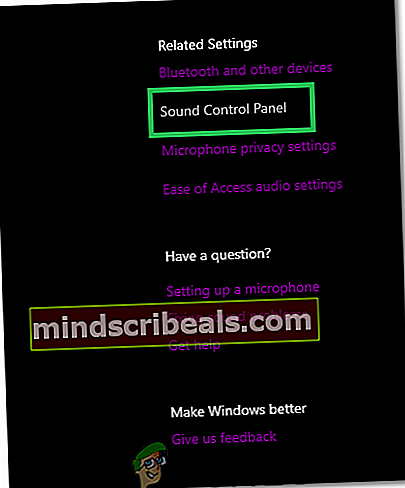Oprava: Žiadny stereofónny zvuk zo slúchadiel v systéme Windows 10
Windows 10 bol náchylný na vytváranie groteskných a rovnako neočakávaných chýb pre používateľov. Medzi mnohými ťažkopádnymi abnormalitami bolo pre mnohých používateľov HP ťažké získať stereofónny výstup z ich analogických slúchadiel, ktoré používajú v operačných systémoch Windows 10 3,5 mm konektory. Tento konkrétny problém sa nevyrieši aktualizáciou na najnovšie ovládače Realtek alebo HP. Dočasné riešenia, ako je odinštalovanie predvolených reproduktorov / slúchadiel a reštartovanie so zapojenými slúchadlami, sú ... dočasné. Hneď ako systém Windows nainštaluje novú aktualizáciu, problém sa začne znova objavovať. Problém, ktorý je ťažké diagnostikovať a odladiť, ako sa môže zdať, nie je nemožné vyriešiť.
Dve metódy, ktoré budeme zdieľať, fungovali pre väčšinu používateľov, ktorí sa stretli s problémom. Ak aj vy máte dosť toho, že zo svojich slúchadiel nedostávate stereofónne napriek vyskúšaniu mnohých opráv, potom by ste už nemali mať problém s prečítaním tohto článku.
Metóda 1: Zrušte začiarknutie políčka Vylepšiť zvuk (Realtek)
Otvorte ponuku Štart stlačením klávesu Windows a choďte na „File Explorer“.
Choďte na svoju bootovaciu jednotku, ktorá je väčšinou “C: \”
Teraz nájdite priečinok „Programové súbory“. Dvakrát na ňu kliknite.
Teraz choďte do priečinka „Realtek”
Potom zadajte priečinok „Audio“.
Ísť dovnútra "HDA”
Tu by ste mali nájsť súbor s názvom „RtkNGUI64.exe“. Spustiť tento súbor.
Na karte s textom „Počúvacia skúsenosť„, Malo by existovať začiarkavacie políčko s textom„Vylepšite zvuk“. Zrušte začiarknutie.
Ak sa vás vyššie uvedený spôsob netýka alebo nefunguje, postupujte podľa druhého postupu.
Metóda 2: OdstrániťVylepšenia
Rozbaľovaciu ponuku nad ponukou Štart spustíte stlačením klávesu „Kláves Windows + X”.
Vyberte „Ovládací panel”Zo zoznamu.
Prejdite naZvukKarta v priečinku „Hardvér a zvuk”.
Teraz choď naPrehrávanie”.
Tam by ste mali byť schopní nájsťReproduktory“. Vyberte ho a kliknite na „Vlastnosti”.
Teraz by malo byťVylepšeniaKarta “. Prejdite na ňu a zakážte všetky vylepšenia.

Metóda 3: Nastavenie váhy
- Stlačte „Windows“ + „Ja“ a kliknite na „Systém“.
- Vyberte „Zvuk“ a potom kliknite na ikonu „Ovládací panel zvuku“ pod „Súvisiace nastavenia“ tab.
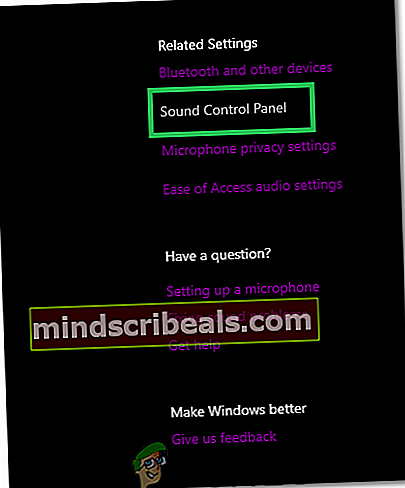
- Kliknite pravým tlačidlom myši na slúchadlá a vyberte ikonu „Vlastnosti“.
- Vyberte „Úrovne“ a potom vyberte „Zostatok“.
- Nastaviť L aj R na 50 a skontrolovať, či problém pretrváva.